【Harmony Next】七夕前学会创建开屏动画拿下女同事的芳心
一个优秀的项目需要一个*格够高的动画来开启,下面教你用三步快速实现鸿蒙应用的开屏动画
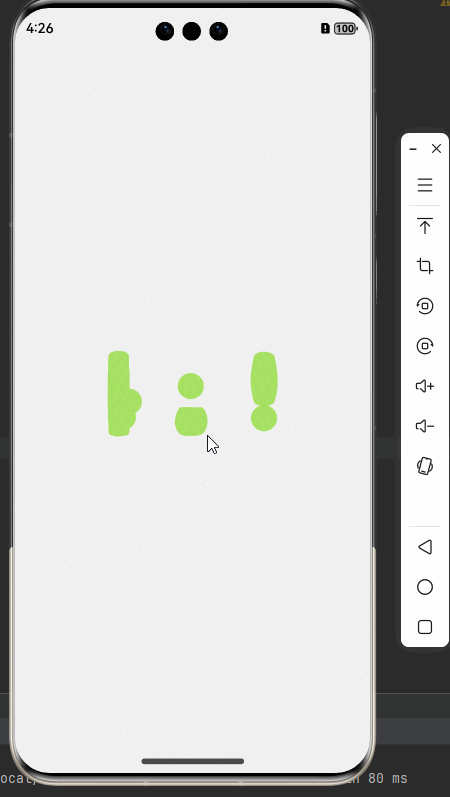
1.创建窗口
使用windowStage.createSubWindow("splash_window")创建窗口对窗口进行管理,实现加载开屏动画
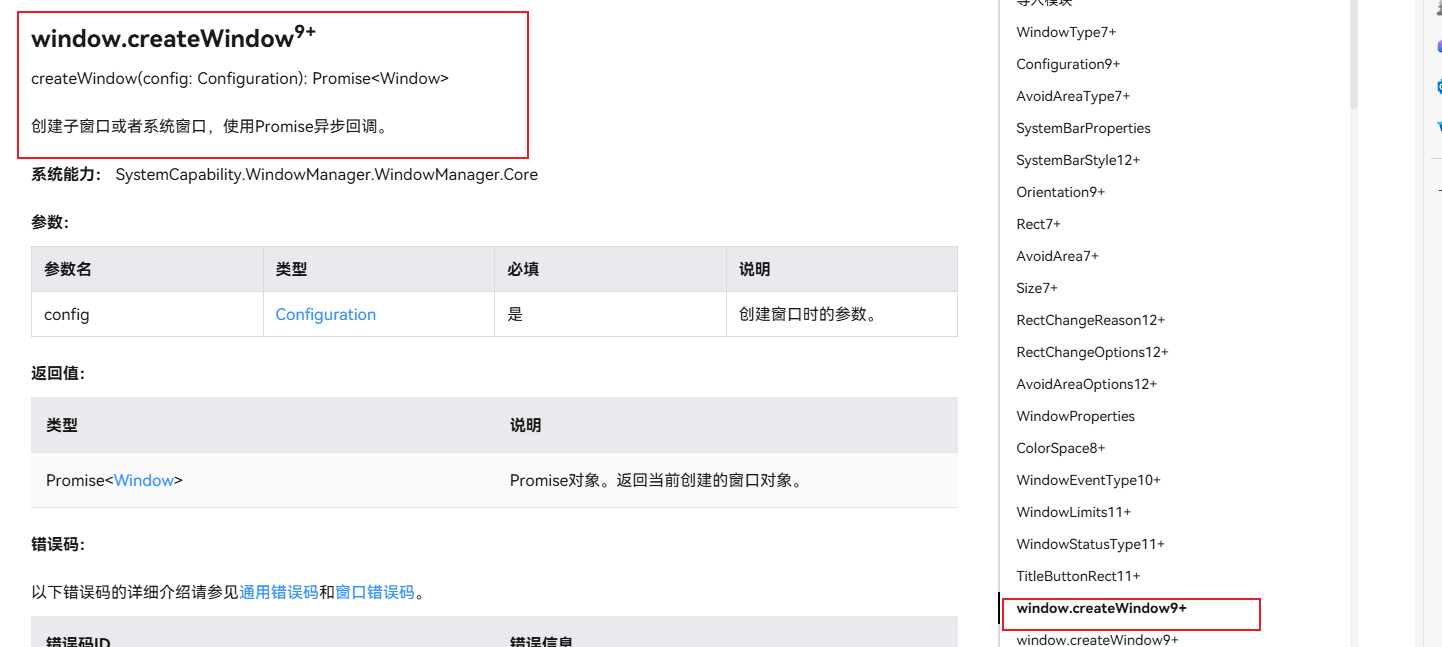
在UIAbility的生命周期里面创建窗口进行操作
async onWindowStageCreate(windowStage: window.WindowStage) {
// Main window is created, set main page for this ability
hilog.info(0x0000, 'testTag', '%{public}s', 'Ability onWindowStageCreate');
actionWindowStageCreate(windowStage);
const win = await windowStage.createSubWindow("splash_window")//创建窗口
await win.showWindow()//显示窗口
win.setUIContent("pages/SplashPage")//开屏动画的承载页面
windowStage.loadContent('pages/YoutubePage', (err) => {//加载项目的主入口
if (err.code) {
hilog.error(0x0000, 'testTag', 'Failed to load the content. Cause: %{public}s', JSON.stringify(err) ?? '');
return;
}
hilog.info(0x0000, 'testTag', 'Succeeded in loading the content.');
});
}2.使用Canvas组件实现动画效果
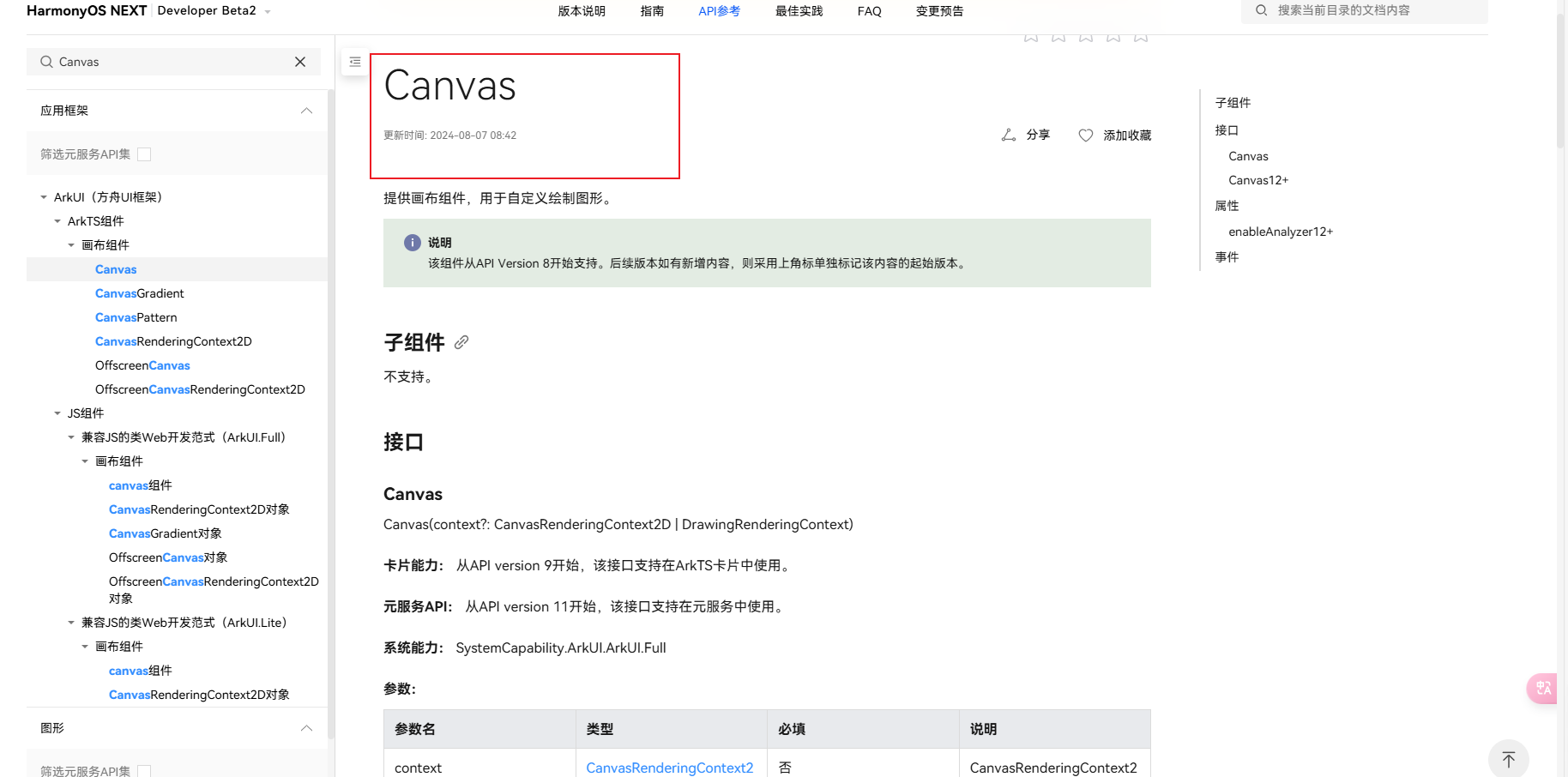
Canvas的动画实现
private mainRenderingSettings: RenderingContextSettings = new RenderingContextSettings(true)
private mainCanvasRenderingContext: CanvasRenderingContext2D =
new CanvasRenderingContext2D(this.mainRenderingSettings)
private animationItem ?: AnimationItem
private path: string = "/lotties/ani_splash.json"
@State pageOpacity: number = 1
Canvas(this.mainCanvasRenderingContext)
.height(375)
.width(375)
.onReady(() => {
//抗锯齿的设置
this.mainCanvasRenderingContext.imageSmoothingEnabled = true;
this.mainCanvasRenderingContext.imageSmoothingQuality = 'medium'
this.animationItem = lottie.loadAnimation({
container: this.mainCanvasRenderingContext, // 渲染上下文
renderer: 'canvas', // 渲染方式
loop: false, // 是否循环播放,默认true
autoplay: true, // 是否自动播放,默认true
contentMode: 'Fill', // 填充的模式
frameRate: 60, //设置animator的刷帧率为30
path: this.path, // json对象数据
})
})
}
.backgroundColor(Color.White)
.align(Alignment.Center)
.size(matchSize)3.窗口的自我管理
窗口在创建后需要关闭后才能显示出程序的主入口窗口,当然一个优秀的窗口是不需要用户进行手动关闭的,需要在开屏动画页展示完成后关闭,类似于广告展示完毕后关闭
添加定时器进行实现(也可以将关闭的动作放在动画加载完的事件中去)
timer: number = -1
closeWin () {
window.findWindow("splash_window").destroyWindow()
}
adTime:number = 0
aboutToAppear() {
ScreenUtil.init(this)
ScreenUtil.setFullScreen(true)
this.timer = setInterval(() => {
if(this.adTime === 0) {
clearInterval(this.timer)
this.closeWin()
return
}
this.adTime--
}, 2800)
}核心的API: window.findWindow("splash_window").destroyWindow()
需要获取到当前的窗口再进行关闭,在创建的时候使用了关键字“splash_window”创建,使用window.findWindow可以获取到这个窗口然后进行相应的操作
完整的开屏动画页代码:
/**
* 启屏页
*/
import { router, window } from '@kit.ArkUI'
import lottie, { AnimationItem } from '@ohos/lottie'
import { LogUtil } from '../utils/LogUtil'
import { ScreenUtil } from '../utils/ScreenUtil'
import { windowManager } from '../utils/windowManager'
let matchSize: SizeOptions = {
width: "100%",
height: "100%"
}
@Entry
@Component
struct SplashPage {
private mainRenderingSettings: RenderingContextSettings = new RenderingContextSettings(true)
private mainCanvasRenderingContext: CanvasRenderingContext2D =
new CanvasRenderingContext2D(this.mainRenderingSettings)
private animationItem ?: AnimationItem
private path: string = "/lotties/ani_splash.json"
@State pageOpacity: number = 1
build() {
Stack() {
Canvas(this.mainCanvasRenderingContext)
.height(375)
.width(375)
.onReady(() => {
//抗锯齿的设置
this.mainCanvasRenderingContext.imageSmoothingEnabled = true;
this.mainCanvasRenderingContext.imageSmoothingQuality = 'medium'
this.animationItem = lottie.loadAnimation({
container: this.mainCanvasRenderingContext, // 渲染上下文
renderer: 'canvas', // 渲染方式
loop: false, // 是否循环播放,默认true
autoplay: true, // 是否自动播放,默认true
contentMode: 'Fill', // 填充的模式
frameRate: 60, //设置animator的刷帧率为30
path: this.path, // json对象数据
})
})
}
.backgroundColor(Color.White)
.align(Alignment.Center)
.size(matchSize)
}
timer: number = -1
closeWin () {
window.findWindow("splash_window").destroyWindow()
}
adTime:number = 0
aboutToAppear() {
ScreenUtil.init(this)
ScreenUtil.setFullScreen(true)
this.timer = setInterval(() => {
if(this.adTime === 0) {
clearInterval(this.timer)
this.closeWin()
return
}
this.adTime--
}, 2800)
}
aboutToDisappear(): void {
windowManager.settingBarBlank()
}
pageTransition() {
PageTransitionExit({ duration: 1000, curve: Curve.Ease })
.opacity(0)
}
}本文由博客一文多发平台 OpenWrite 发布!





















 5079
5079

 被折叠的 条评论
为什么被折叠?
被折叠的 条评论
为什么被折叠?








